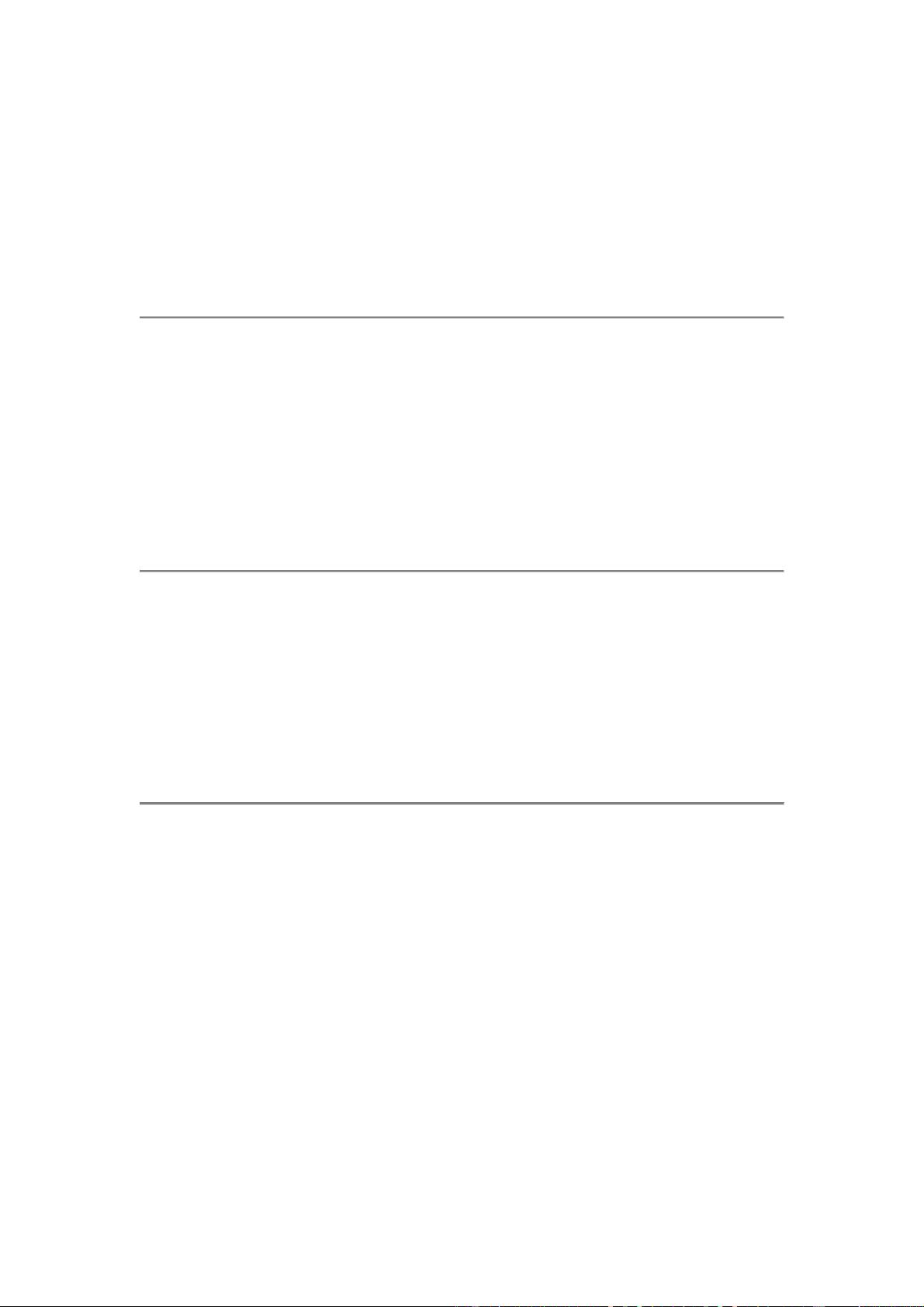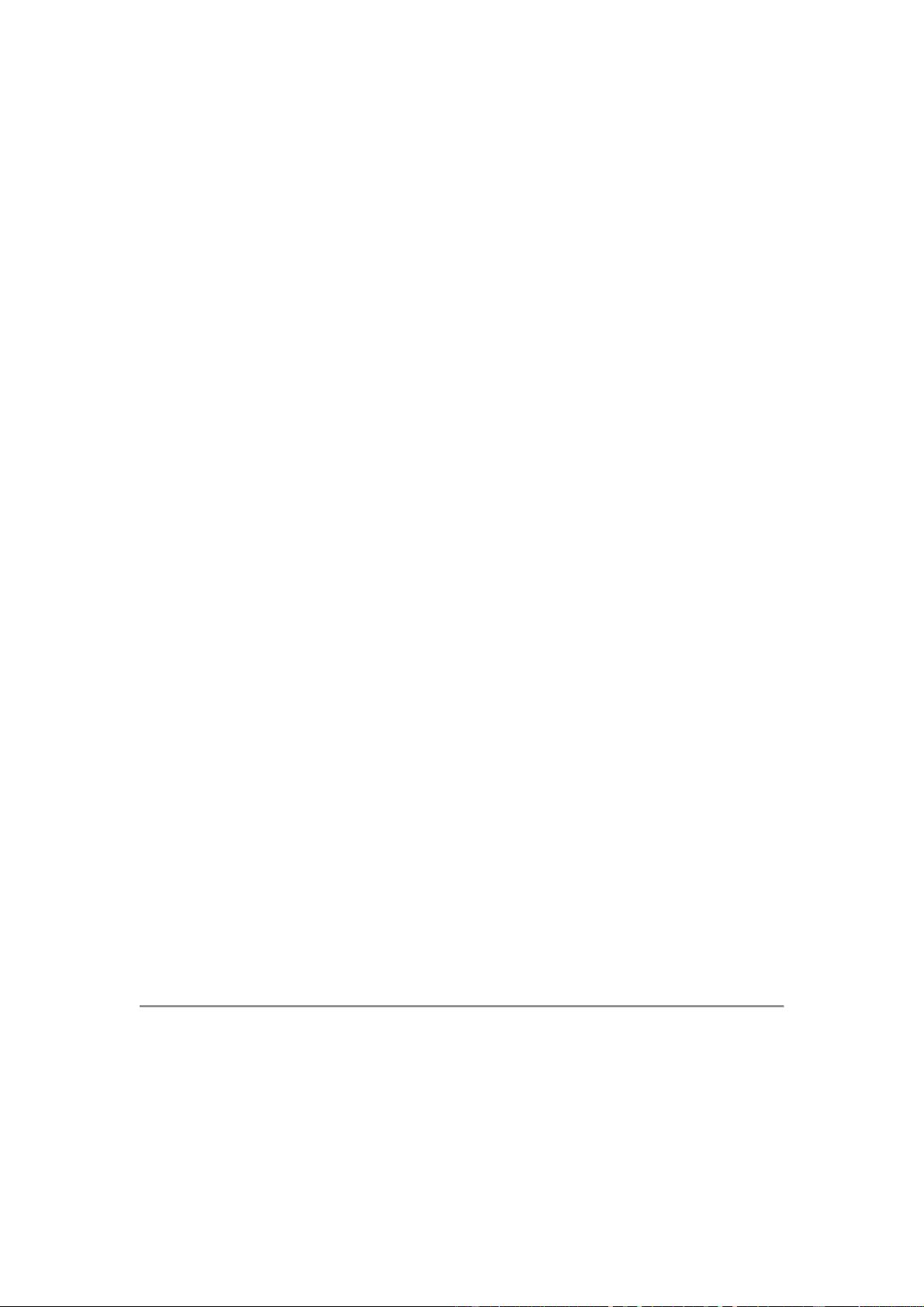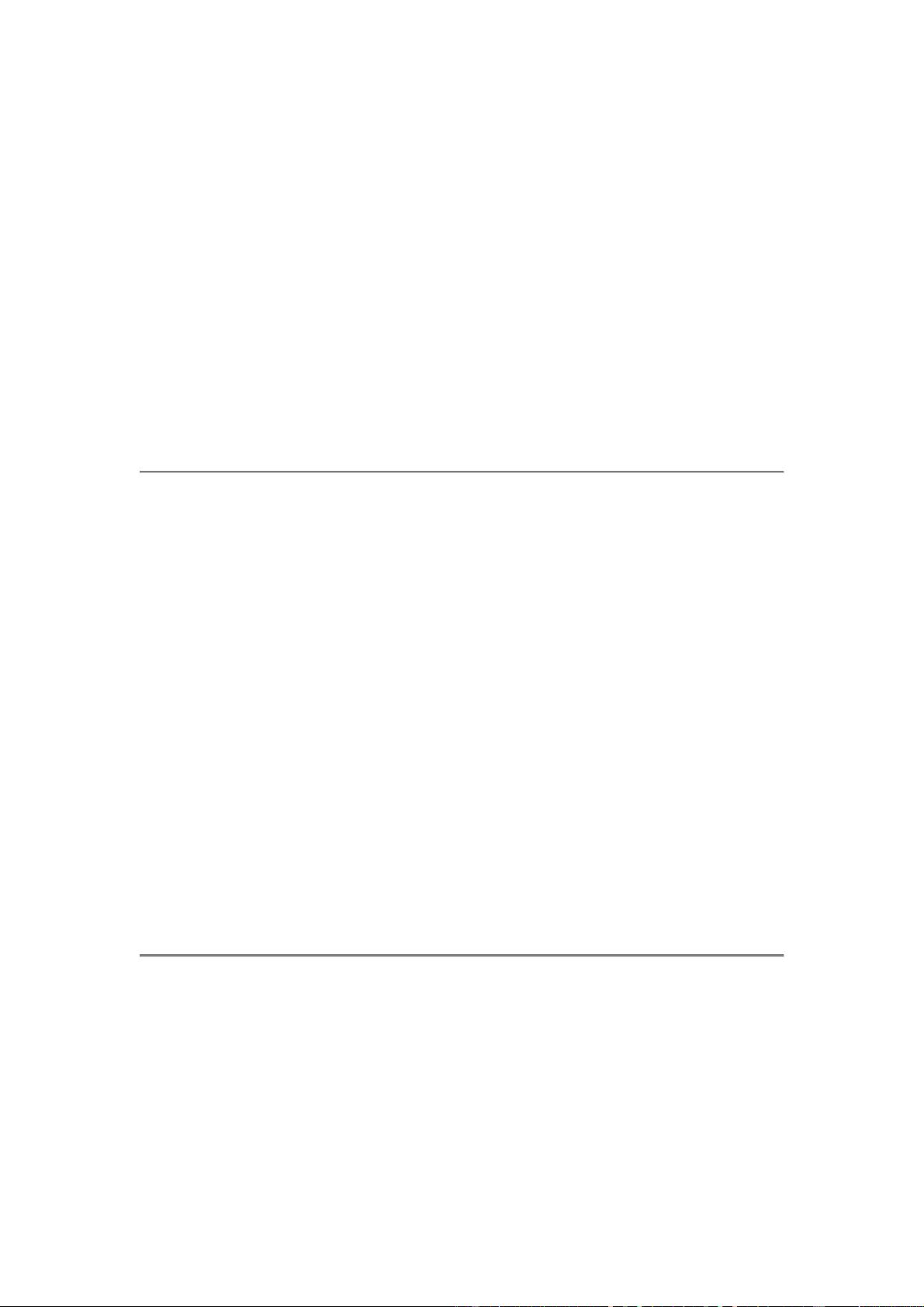CAM350新手指南:关键操作与设置详解
需积分: 10 154 浏览量
更新于2024-07-27
收藏 605KB PDF 举报
CAM350是一款广泛应用于电子电路板制造的计算机辅助设计与制造(CAD/CAM)软件,主要用于PCB的设计、导入和输出过程。本教程主要介绍了CAM350 V8.0.5版本中的关键功能操作,对于刚入门的学习者来说非常实用。
1. **文件管理**:
- `File`菜单包括:`New`(新建,Ctrl+N),用于创建新的PCB设计项目;`Open`(Ctrl+O)用于打开已有的工程文件;`Save`(Ctrl+S)保存当前设计;`Save As`则是另存为新文件。
- `Merge`命令允许将两层布局相似的板子合并,便于批量处理或菲林制作。
- `Import`和`Autoimport`负责导入各种设计文件,如Gerber、RS274-X、RS274-D、Drilldata、Milldata等,其中导入时可能需要对格式进行调整以确保图形显示正确。
2. **图形导入与处理**:
- Gerberdata导入是核心功能,支持D码自动匹配,如果出现匹配问题,用户可以手动调整或修改光圈编译器。
- Drilldata和Milldata用于导入钻孔和铣边数据,同样可能需要格式调整以确保图形与实际设计一致。
3. **输出与预览**:
- `Export`功能可用于导出设计文件,包括复合层、钻孔数据和铣边数据。
- `Print`选项允许打印设计,包括`Setupprinter`和`Printdisplay`用于设置打印机设置和预览。
4. **系统设置**:
- `Setup`菜单提供了系统级设置,如首选项、路径设置、文件扩展名、颜色配置等。
- `Preferences`允许用户个性化设置,如启用/禁用undo恢复键和自动备份,但通常建议在必要时才使用自动备份功能。
5. **路径与插件**:
- `Paths`管理输入输出路径以及环境文件位置,保证软件能找到所有必要的资源。
- `Photoplotter`设置光绘程序指令识别,针对特定客户设计软件的兼容性,需谨慎调整,避免影响识别精度。
6. **特殊功能**:
- 针对某些特定问题,如未知圆弧、焊盘线未填实等,用户可以通过`Ignore arcs with same start/cndpoints`进行调试,并确保在完成调试后恢复默认设置,以便于与其他板子的设计保持一致性。
通过学习和实践这些功能,初学者可以逐步掌握CAM350的基本操作,提高设计和生产效率。记住,每一步都要注重细节,确保每个环节的准确性和一致性,这是电路板制造流程中至关重要的环节。
2023-08-17 上传
2022-03-15 上传
2021-10-12 上传
2023-09-22 上传
2024-05-30 上传
2023-07-13 上传
2023-07-07 上传
2023-11-20 上传
2023-08-19 上传
xiaoju628
- 粉丝: 0
- 资源: 1
最新资源
- NotATokenLogger
- capture_react
- ac:YML放置区
- 学生成绩管理系统.rar
- 【Java毕业设计】Java 网上商城系统-毕业设计.zip
- 电子功用-按键识别方法、键盘和电子设备
- AT91SAM7X256开发板(工程文件+程序),可直接制板加工-电路方案
- kbd_check:键盘检查器
- python实例-13 截图工具.zip源码python项目实例源码打包下载
- DA_project-
- Bot-S-ries-SITE-TOP-FLIX:阿尔法玛意甲上的Bot para passar osepisódios现场,Top Flix,testei unicamente nasérie宣言。
- django_sso:Django框架实现OAuth2
- 【Java毕业设计】c++,毕业设计,因为网络专业不能写java。冥思苦想了这么个玩意儿,本来想借此机会学习http.zip
- 电子功用-可充电锂硫电池的正极活性物质及其制备方法
- PackCC:用于C的packrat解析器生成器-开源
- 卡片式插入列表(iPhone源代码)